-freee スターター&スタンダードプラン 詳細-
[ポイント①] 機能
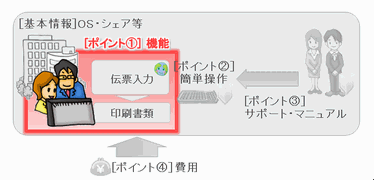
※上図の各ポイントをクリックすると、このページ内の各ポイントにジャンプします。
|
<機能目次>
メイン画面
以下はトップページです。
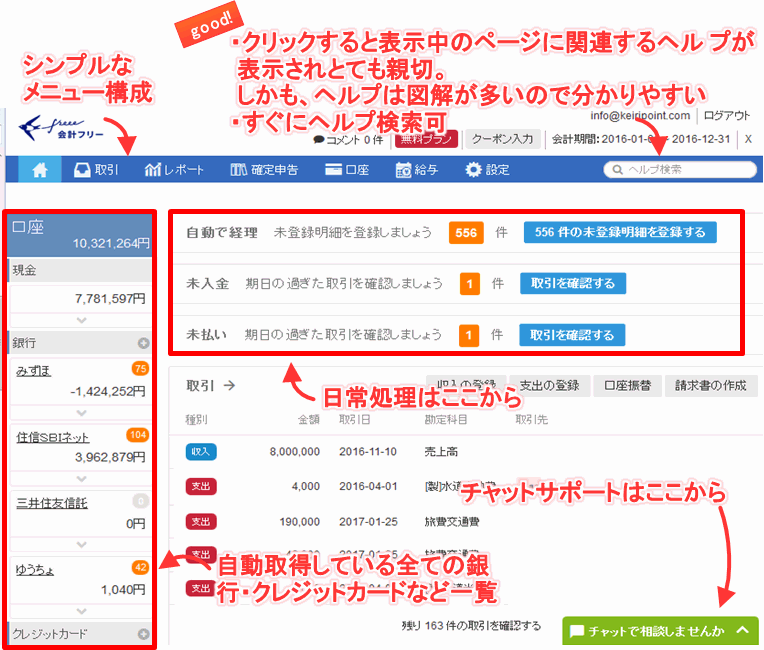
伝票入力
|
スターター |
スタンダード゙ |
内容 |
| 振替伝票入力 |
○ |
○ |
振替伝票入力は 「確定申告」-「振替伝票」メニューから行います。
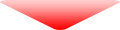
通常の複式簿記形式での入力ができます(以前は2行で入力するスタイルでした)。
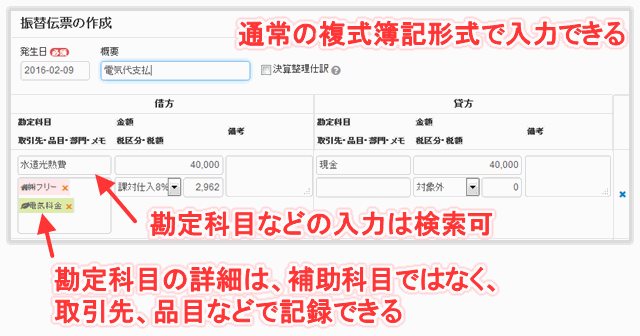
※freeeでは、通常、「取引」形式で入力することを推奨しています。「振替伝票」は、「取引」形式で入力できない複雑な仕訳(決算整理仕訳、修正仕訳等)を入力する場合に使います。
|
| 帳簿形式の入力 |
○ |
○ |
「取引」-「取引を登録」より、一般的な会計ソフトの現預金出納帳に近い入力ができます。

以下の「高速登録(画面上メニュー「取引」→「連続取引登録」)」では、インストール型ソフトのように高速入力することもできます。
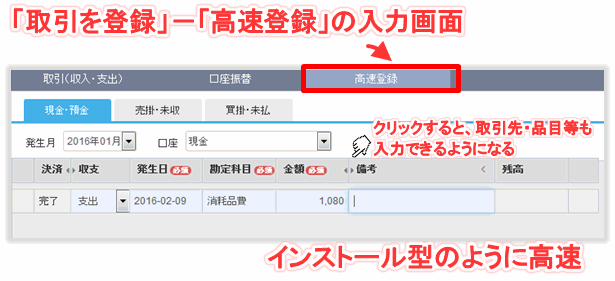
※freeeの取引入力の使い方はこちら  [freee]取引入力の使い方 [freee]取引入力の使い方
※実際の取引における記帳の流れや操作方法は、こちら クラウド会計[freee]日々の取引・決算での使い方-クレジットカード・Amazon・請求書・経費精算など クラウド会計[freee]日々の取引・決算での使い方-クレジットカード・Amazon・請求書・経費精算など
|
取引種類の選択による入力
|
|
|
|
| 銀行の取引データ取込 |
○ |
○ |
「自動で経理」より
下記参照 |
| クレジットカードの取引データ取込 |
○ |
○ |
| その他データ取込 |
○ |
○ |
| 家事按分 |
○ |
○ |
|
|
 |
|
「銀行の取引データ取込」「クレジットカードの取引データ取込」「その他データ取込」による一括自動仕訳[詳細] |
|
以下の通り、自動仕訳登録画面の自由度が高いのですが、利用者の状況によっては、クレジットカード利用後しばらくデータ取得できなかったり、不便な点があります。
銀行登録
| |
銀行の取引データ取込 |
クレジットカードの取引データ取込 |
その他データ取込 |
対応金融機関
|
約3,600 |
約120 |
|
| Amazon、楽天市場、モバイルSuica、nanaco等 |
| →他のクラウド会計ソフトと比較すると、「楽天市場」に対応しているのが特徴です。 |
|
※セキュリティについて
セキュリティが心配という方もいらっしゃると思いますが、原則として、ログインするために必要なIDとパスワードだけで銀行登録できます。
振込・引出に必要な第2暗証番号の入力は必要ありません。 |
※電子証明書方式のログインが必要な口座にも対応しています(たとえば、三菱東京UFJ銀行の法人口座「BizSTATION」)。高いセキュリティ水準を保持したまま、自動取得できます。
freeeでは、300種類以上の電子証明書ログインのオンラインバンキングに対応しています。
公式詳細電子証明書ログインの銀行口座の明細を取り込む freee ヘルプセンター
|
(参考)電子証明書方式とは、インターネットバンキングにログインできるパソコンを限定してセキュリティを強化する方式です。
銀行が発行する「電子証明書」を取得したパソコンからしかログインできないため、第三者による不正利用のリスクが減ります。法人口座では、この方式が主流になっています。
|
|
※ソフトを使い始めるときのデータ取得可能期間について
原則として、データ取得できるのは、Web上で閲覧できる明細に限られます。銀行の場合ですと、直近1~3か月間が目安です。
古いデータまで自動取得したい方は、早めに銀行登録をした方がよいです。 |
自動仕訳
| |
銀行の取引データ取込 |
クレジットカードの取引データ取込 |
その他データ取込 |
データ
取得時期 |
取引時 |
| 請求額確定時 |
→カード利用後、しばらく取得できないのが不便です
|
|
Amazon→注文時 |
| 仕訳単位 |
取引明細ごと |
利用明細ごと |
| Amazon→注文ごと |
| →たとえば、書籍と消耗品をまとめて購入した場合、1行の伝票になります。自動仕訳登録画面上で、行を増やし、それぞれの商品に応じた勘定科目へ修正が必要です。 |
|
| 登録内容 |
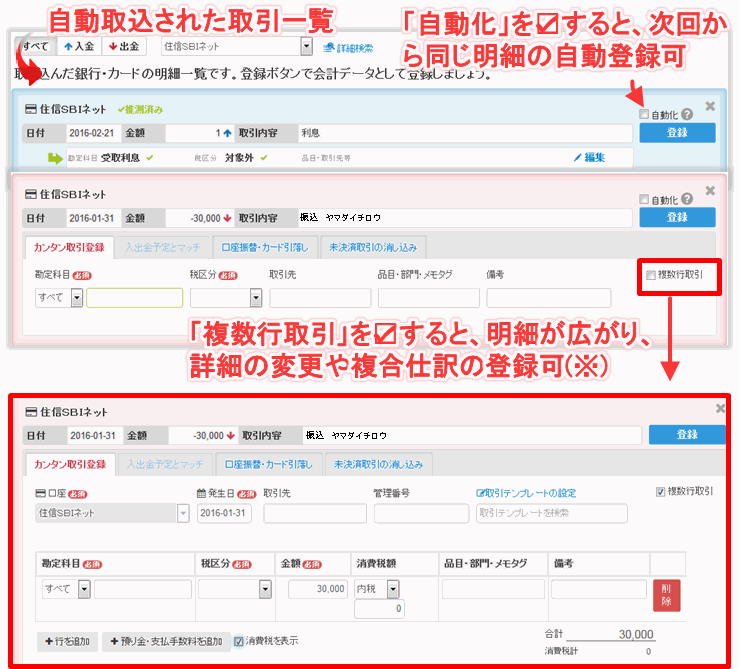
|
| (※)以下の通り、自動仕訳登録画面でどんな仕訳でも入力できるため、この画面だけで入力を完結できるのが便利です。 |
| ・多くの項目の入力可…勘定科目、税区分、部門、取引先等 |
| ・複合仕訳可…売上入金時の源泉徴収・振込手数料の差引き、給与、部門別の費用計上などに対応できます |
| ・未決済取引の消込可
|
|
さらに、上記とほぼ同じ項目、複合仕訳、「マッチ後のアクション」の自動仕訳ルールを自由に作成することができます。
複合仕訳の自動仕訳ルールは、次の手順で対応します。 |
| 1.「設定」→「取引テンプレートを設定」で、複数行のテンプレートを登録します。 |
| 2.「設定」→「自動登録ルールの設定」で、「マッチ後のアクション」を「取引テンプレートを推測する」にして、上記ルールを選択します。 |
「マッチ後のアクション」は、「取引を登録する」「無視する」などいろいろ選べるのが特徴です。 |
|
操作の流れ
|
印刷書類
|
書類 |
スターター |
スタンダード |
内容 |
帳
簿
・
集
計 |
総勘定元帳 |
○ |
○ |
|
| 残高試算表 |
○ |
○ |
貸借対照表・損益計算書・製造原価報告書に対応
※製造原価報告書は、「レポート」メニュー→「試算表」→「製造原価報告書」より
|
| 補助残高一覧表 |
○ |
○ |
勘定科目の内訳の記録は、補助科目ではなく、取引先・品目・メモタグなどで管理します。
これらは、試算表で確認できます。 |
| 残高推移表 |
|
○ |
残高推移表は、売上の月次推移などを見るときに使います。 |
決
算 |
所得税確定申告書B |
○ |
○ |
|
| 青色申告決算書・収支内訳書(白色申告用) |
○ |
○ |
|
| 消費税申告書(一般用・簡易課税用) |
|
○ |
スターターでは、消費税集計表も利用できません。 |
| 固定資産台帳/減価償却費の計算 |
○ |
○ |
|
| 他 |
請求書・見積書・納品書 |
○ |
○ |
freeeには、とても便利な請求書作成・消込の機能があります。
このメリットは以下の通りです。
○売掛金管理の手間が大幅に削減できます。手順は、以下の通りです。
|
(Step1)請求書の作成時(「取引」→「請求書」より)→自動的に売掛金計上の「取引」が作成されます。
(Step2)入金時に消込処理(「取引」→「請求書」より)→請求書のステータスが入金済に変更され、仕訳が作成されます。 |
○見積書・納品書の作成も可
○メール送信可
○スタンダードプランの場合は、定期請求・合算請求も可
|
(所得税確定申告書Bの作成画面イメージ)
freeeでは、質問に、「はい」 か 「いいえ」 で答えていくと、簡単に確定申告書が作成できます。
確定申告に慣れていない方でも、とても分かりやすいと思います。
流れは、以下の通りです。
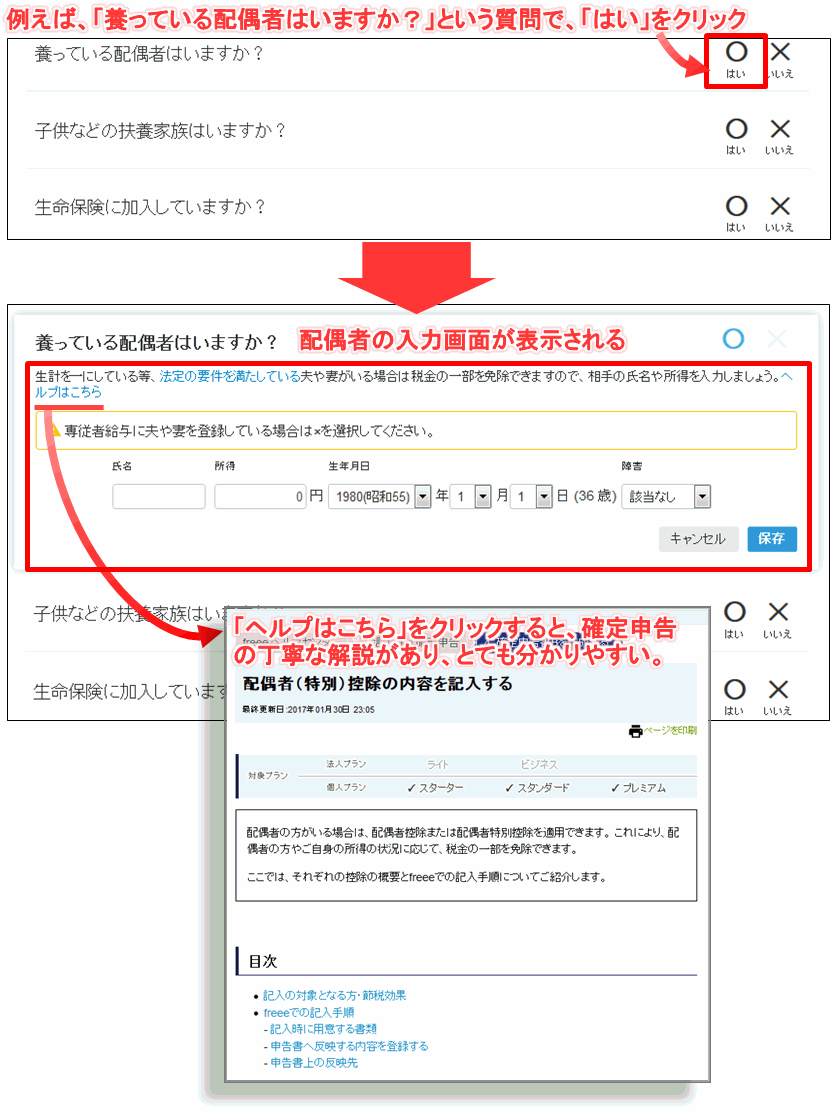
さらに、従来は、電子申告をする際にも、別途「e-Tax(国税電子申告・納税システム)」用ファイルの作成が必要でした。しかし、freeeでは、『直接
』 電子申告が可能です。
(見積書・納品書・請求書の作成画面イメージ)
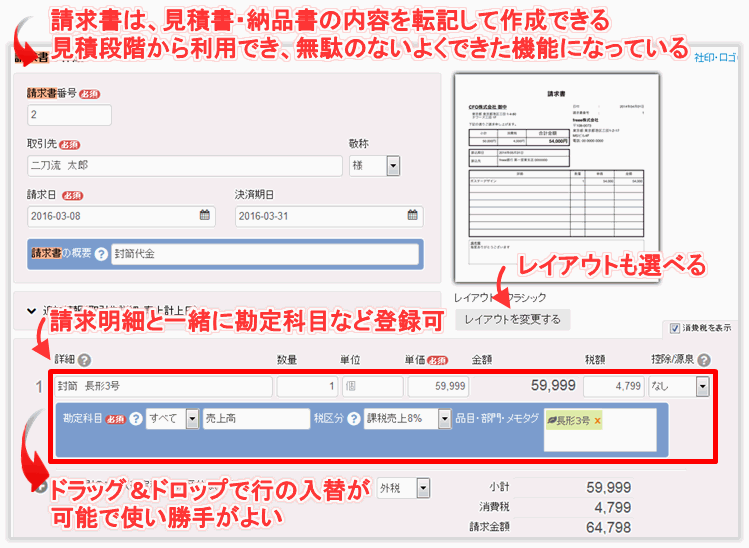
(レポート機能)
当ソフトでは、以下のメニューから、見やすいレポートを出力することができます。
以下は、スタンダードプランで利用できるレポートです。
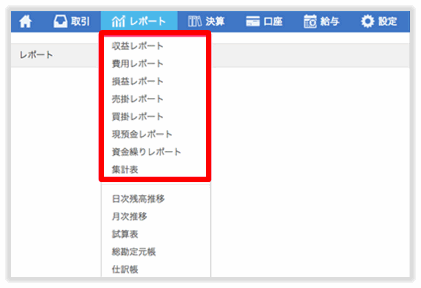
ここでは、上記メニューのうち、損益レポートをご紹介します。
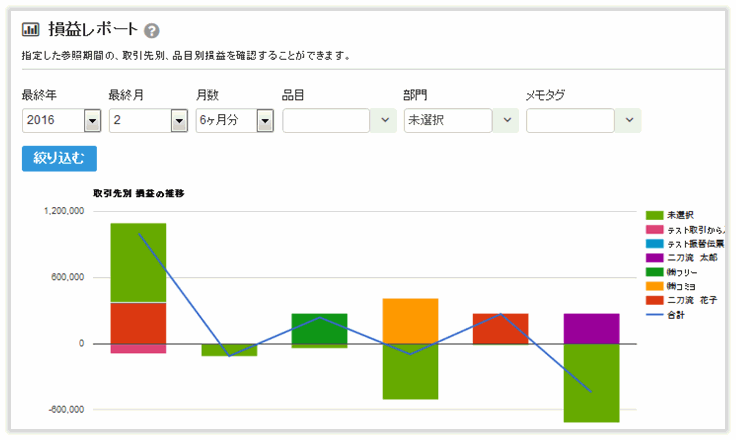
その他
|
スターター |
スタンダード |
内容 |
| 仕訳伝票のCSVインポート・エクスポート |
○ |
○ |
[レポート]→[仕訳帳]で右上のサブメニューから「インポート」または「エクスポート」より(形式は、弥生と同じです)。
※取引も、[取引]→[取引の登録]で右上のサブメニューから「取引データのインポート」または「取引データのエクスポート」より入出力可能です。
さらにExcelからfreeeに会計データを『直接』取り込むことも可能です(わざわざCSVに変換する必要がありません)。
|
印刷書類のエクスポート
(ExcelまたはCSV形式) |
○ |
○ |
|
| 報酬、料金、契約金及び賞金の支払調書 |
|
○ |
|
スマートフォンアプリの操作
PC版と同じ順番(入力→書類)で、機能をご紹介します。
| アプリ紹介 |
|
スマホアプリのモバイル版会計freee(無料)(
)をインストールすれば、PC版と同じような機能が利用できます。このアプリ一つで、多くの処理ができるようになっています。
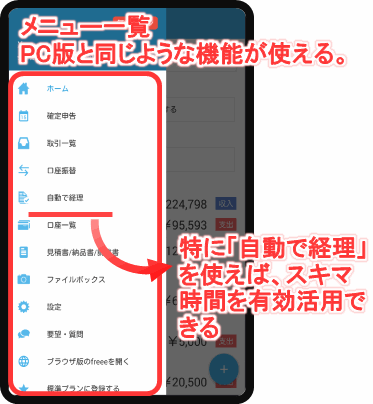
モバイル版会計freeeのメニュー 拡大 |
|
| 入力 |
通常の入力
|
モバイル版会計freeeでは、手入力、および、銀行データ等の自動仕訳が利用できます。
●「取引の登録」画面で、手入力する流れは、以下の通りです。
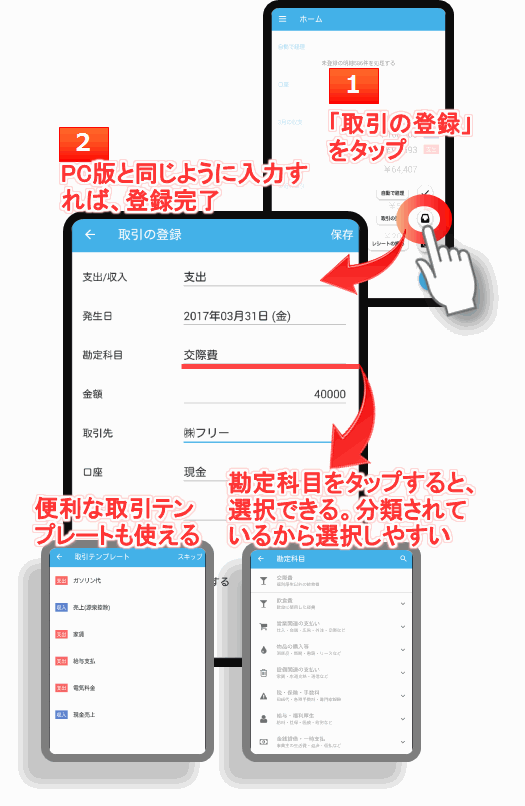
[モバイル版会計freee-取引の登録] 拡大 |
●銀行データ等の自動仕訳(「自動で経理」)
勘定科目が自動提案されるため、特に定型的な取引は、スキマ時間を使って、簡単に登録できます。直感的に操作できるので、 です。 です。
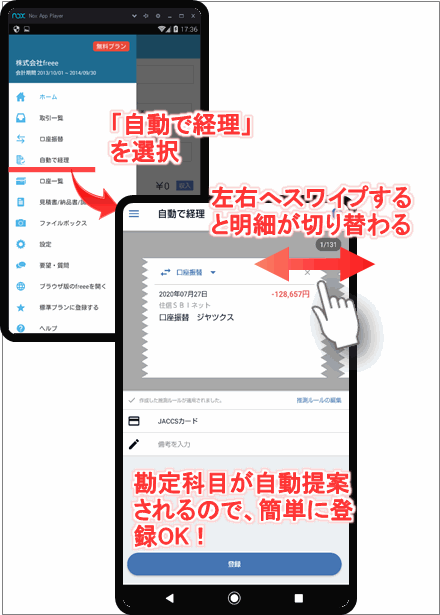
[モバイル版会計freee-自動で経理] 拡大 |
|
|
レシート取込 |
 スマートアプリ(モバイル版会計freee)のカメラ、または、 スマートアプリ(モバイル版会計freee)のカメラ、または、 スキャナを使って、レシート金額等を取込できます。 スキャナを使って、レシート金額等を取込できます。
 スマホアプリのカメラを使う場合 スマホアプリのカメラを使う場合
以下のように、少ないStepで効率的な処理ができます。
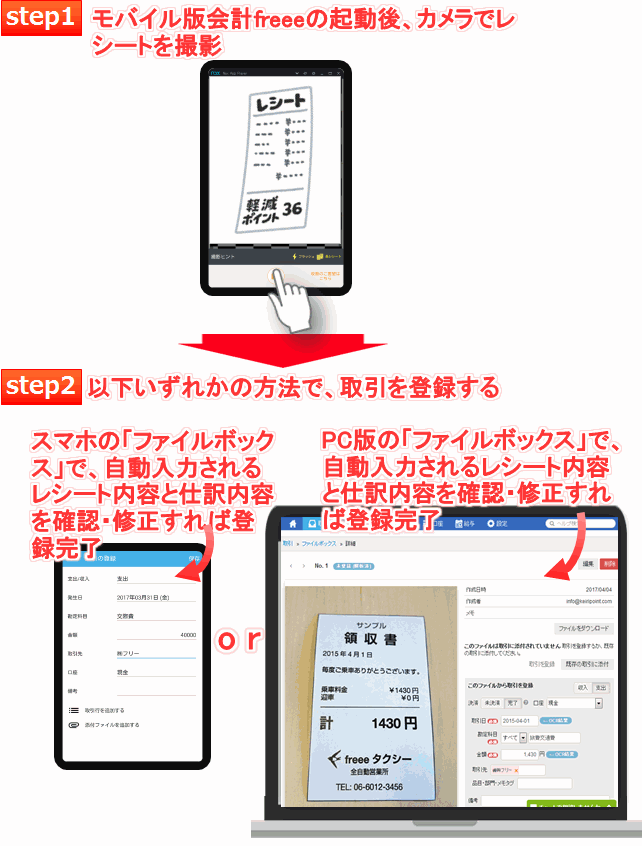
[モバイル版会計freee-レシート取込] 拡大 |
 スキャナを使う場合 スキャナを使う場合
スキャナ(ScanSnapCloudなど)からレシート取込する流れは、以下をご覧ください。
※電子帳簿保存法の対応状況
法改正により、レシートの電子保存などの要件を満たせば、紙の証憑は廃棄できるようになりました。
保管コスト削減やファイリングの手間を減らすなどの観点から、注目されています。
ソフトの対応状況は、以下をご覧ください。
|
| 書類閲覧 |
|
取引一覧を確認できます。
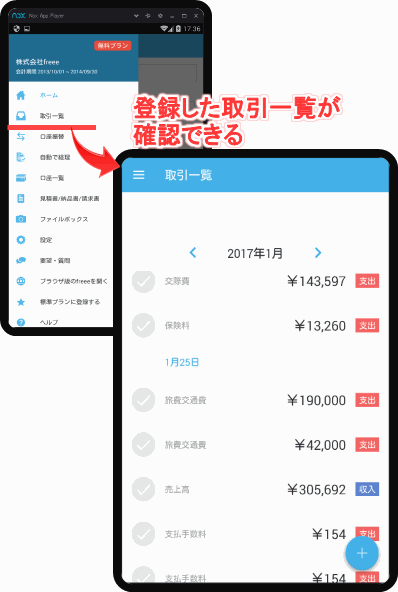
[モバイル版会計freee-取引一覧] 拡大 |
|
| その他 |
|
モバイル版会計freeeでは、確定申告や請求書の作成もできます。
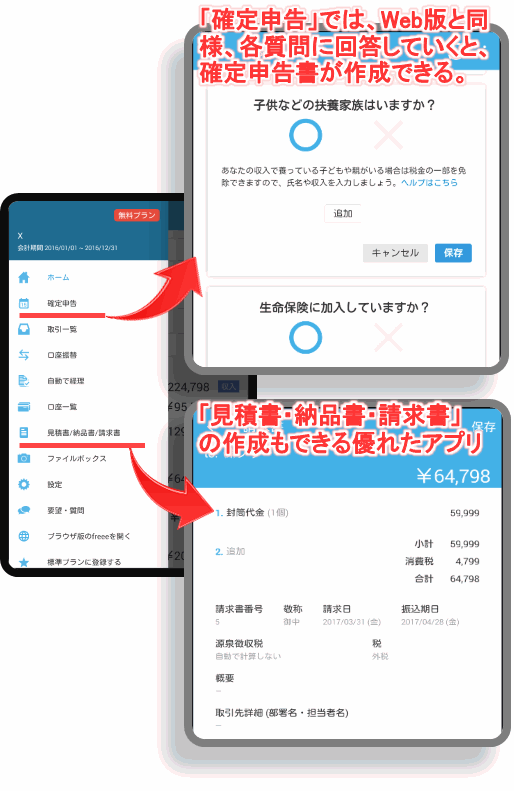
[モバイル版会計freee-確定申告等] 拡大 |
|
※スマートフォンから、PC版を操作するのは、少し難しいと思います。ご利用環境によるところもありますが、文字が小さく、ページを開くのに時間がかかったりします。
-freee スターター&スタンダードプラン 詳細-
[ポイント②] 簡単操作
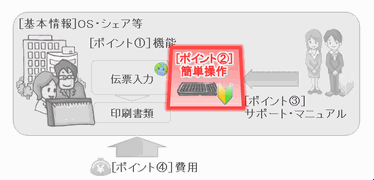
※上図の各ポイントをクリックすると、このページ内の各ポイントにジャンプします。
この[ポイント②]は、全プラン共通です。
初期設定は簡単か
|
○ |
多くの製品のデータ移行形式に対応しています。対応製品であれば、そのままデータ移行ができるので乗り換えがスムーズです。
○仕訳伝票のデータ移行は、「弥生会計」「会計王」「MFクラウド」などの形式に対応しています。
○開始残高のデータ移行は、「弥生会計」他の形式に対応しています。
○勘定科目・補助科目(取引先・品目)・部門の移行
|
| 伝票入力は簡単か |
○ |
初心者の方向けの入力方法は、以下に対応しています。
| ・帳簿入力(「取引を登録」による) |
・銀行データ等の一括自動仕訳→「自動で経理」より 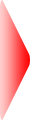 操作の流れは、以下参照 操作の流れは、以下参照 |
「freee」の入力方法は、簿記を意識させないをコンセプトにしていますので、少し独特です。freeeの入力スタイルのメリット・デメリットは以下の通りだと思います。実際に使ってみて判断するとよいです。
<メリット>
freeeでは、通常、「取引を登録」という形式で入力することを推奨しています。この形式に合致する現預金取引などの場合は、簿記を意識せず、分かりやすいと思います。
・勘定科目の選択時、カテゴリ表示されていて、勘定科目の説明があるので、初心者の方でも分かりやすいです。
・「取引を登録」の「高速登録(画面上メニュー「取引」→「連続取引登録」)」では、インストール型のように高速入力できます。
<デメリット>
freeeの「取引を登録」という形式に当てはまらないような仕訳を入力する際、以下の点がシンプルでないと思います。
|
・「取引を登録」という形式に当てはまらない場合(決算整理仕訳、修正仕訳等)、通常の会計ソフトと同じように「振替伝票」形式での入力が必要になります。そのため、やはり、ある程度簿記の知識が必要になると思います。 |
|
・仕訳が分からない場合、インターネットや書籍で仕訳を調べます。通常の会計ソフトであれば、この仕訳をそのまま転記すればよいのですが、freeeの場合、「取引を登録」と「振替伝票」のどちらを使うのか、また、「取引を登録」であればどのように入力するのか確認しなければなりません。 |
※ただし、簿記の知識のある方向けにも、以下のようにしっかり対応をしています。
|
・2016年6月 「取引を登録」画面で仕訳形式プレビューを表示できるようにした。 |
|
・2016年7月 振替伝票も通常の会計ソフトと同じスタイルにリニューアル(以前は、2行で入力するスタイルでした) |
※freeeの取引入力の使い方はこちら  [freee]取引入力の使い方 [freee]取引入力の使い方
※実際の取引における記帳の流れや操作方法は、こちら [freee]日々の取引・決算での使い方-クレジットカード・Amazon・請求書・経費精算など [freee]日々の取引・決算での使い方-クレジットカード・Amazon・請求書・経費精算など
|
| 伝票入力は使いやすいか |
○ |
●freeeが推奨する「取引を登録」画面では、多くの項目(取引テンプレート、勘定科目、取引先、品目、部門、メモタグ)について、コードまたは名称を入力の都度検索がかかります。
※コードと名称の併用可。
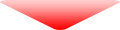
画面イメージは、以下参照 |
|
| その他 |
|
 |
|
 |
-freee スターター&スタンダードプラン 詳細-
[ポイント③] サポート・マニュアル
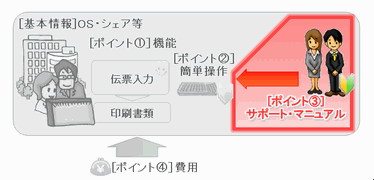
※上図の各ポイントをクリックすると、このページ内の各ポイントにジャンプします。
以下は、スターター、及び、スタンダードプランの内容です。
| 付属マニュアル等 |
○ |
・・・キーワード検索、カテゴリから探すことができます。
・ヘルプセンターの「会計freee 確定申告」ページ・・・確定申告の流れ
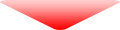
画面イメージは下図参照 |
|
| サポート問い合わせ方法 |
チャット・メール |
チャットで気軽に相談できるのはよいです。
|
| その他 |
|
ヘルプセンター
freeeのヘルプは、手間をかけて、とても丁寧に作られていると思います。
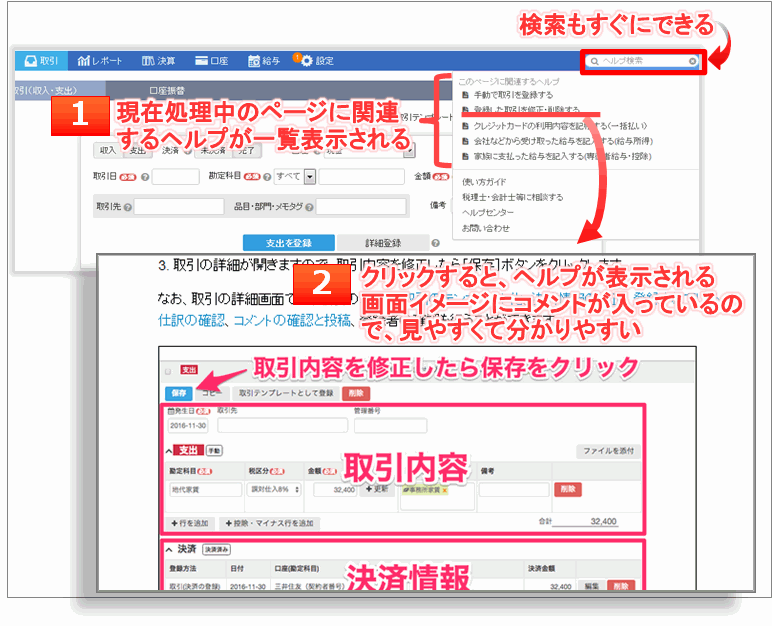
ヘルプセンターの「会計freee 確定申告」ページ
確定申告の流れ、及び、各処理に必要な操作方法が図解されているので分かりやすいです。
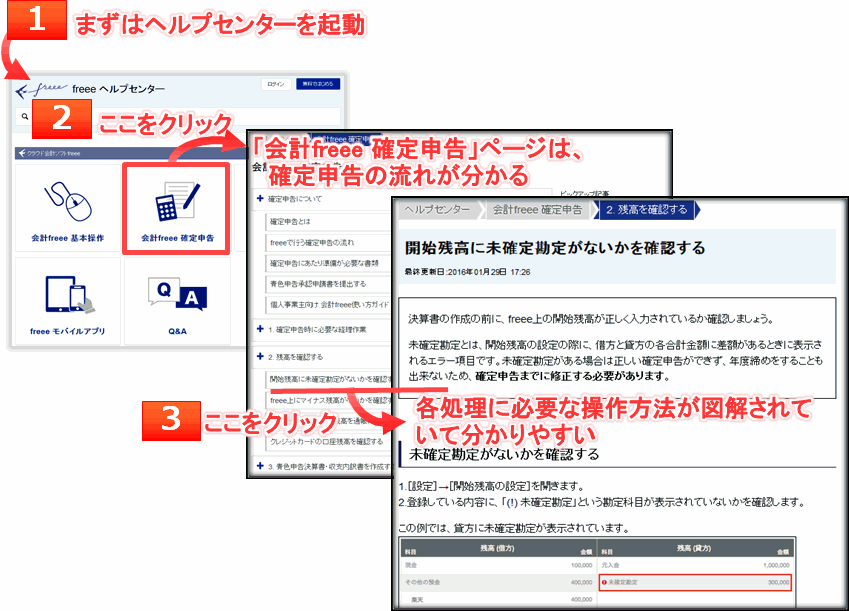
-freee スターター&スタンダードプラン 詳細-
[ポイント④]1年あたり税込費用(5年利用時)
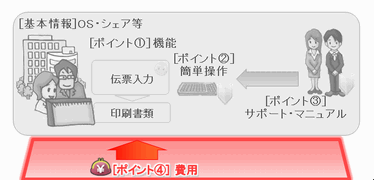
※上図の各ポイントをクリックすると、このページ内の各ポイントにジャンプします。
 5年間利用した場合の1年あたり税込費用(5年利用時)で評価します。 5年間利用した場合の1年あたり税込費用(5年利用時)で評価します。
当ソフトはクラウド型なので、年額or月額料金制です。 |
|
スターター |
スタンダード |
|
| ソフトの年間利用料 |
12,936円 |
26,136円 |
左記は年払いの料金 ※最初の2か月は無料
|
| サポート価格 |
無料
(上記利用料に含まれる) |
無料
(上記利用料に含まれる) |
|
バージョンアップ価格
|
無料
(上記利用料に含まれる)
|
無料
(上記利用料に含まれる) |
|
| 5年間利用した場合の1年あたり税込費用(5年利用時) |
 サポート有12,936円 サポート有12,936円 |
|
 サポート有26,136円 サポート有26,136円 |
|
・年払料金で計算 |
-freee スターター&スタンダードプラン 詳細-
他バージョンとの比較
 ・・・ クリックすると、該当箇所へ移動します。 ・・・ クリックすると、該当箇所へ移動します。 |
※プレミアムプランは、機能・サポートは充実していますが、年間金額が43,780円になります。選択される方が少ないと思われるため、このページでは紹介しませんのでご了承ください。詳細は、公式サイトをご覧ください。
|
| クラウド会計ソフトのバージョンアップは頻繁に行われます。必要に応じて、各ソフトの公式サイトで最新情報をご確認ください。 |
詳細ページ -freee スターター&スタンダードプラン 詳細-
利用者様の声・導入事例
|
 「会計業務にかける時間が限りなくゼロになりました。」 「会計業務にかける時間が限りなくゼロになりました。」
「クラウドを活用して確定申告。仕事の合間に会計業務ができました 。」
「ユビレジ(iPadレジ)と同期し、会計ソフトへの売上入力を自動化 。 」
|
公式サイトのインフォメーション
全ての会計ソフト比較と選び方
個人事業主向けクラウド会計ソフト比較
|
Macユーザーなどクラウド会計ソフトに絞っている個人事業主の方は、以下の特集ページで、シェアの高い3ソフトを比較していますので、こちらをご覧ください。各ソフトの違いが、より分かりやすいと思います。
 [特集]クラウド会計ソフト比較 [特集]クラウド会計ソフト比較
|
関連ページ
「機能」「簡単操作」「サポート」「費用」を徹底比較!
※リンクのないソフトは、「会計ソフト比較解説」トップページにあるランキングでの紹介だけです。
|
|
|
|
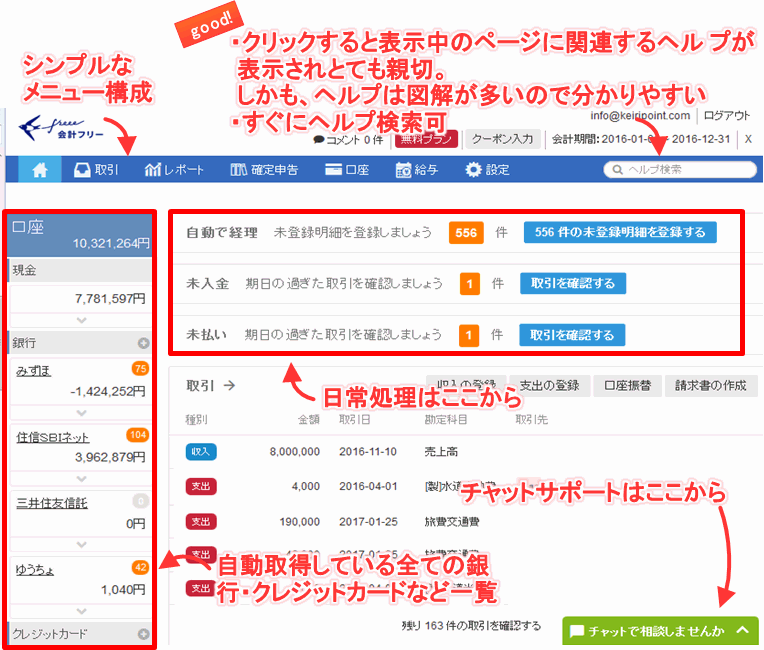
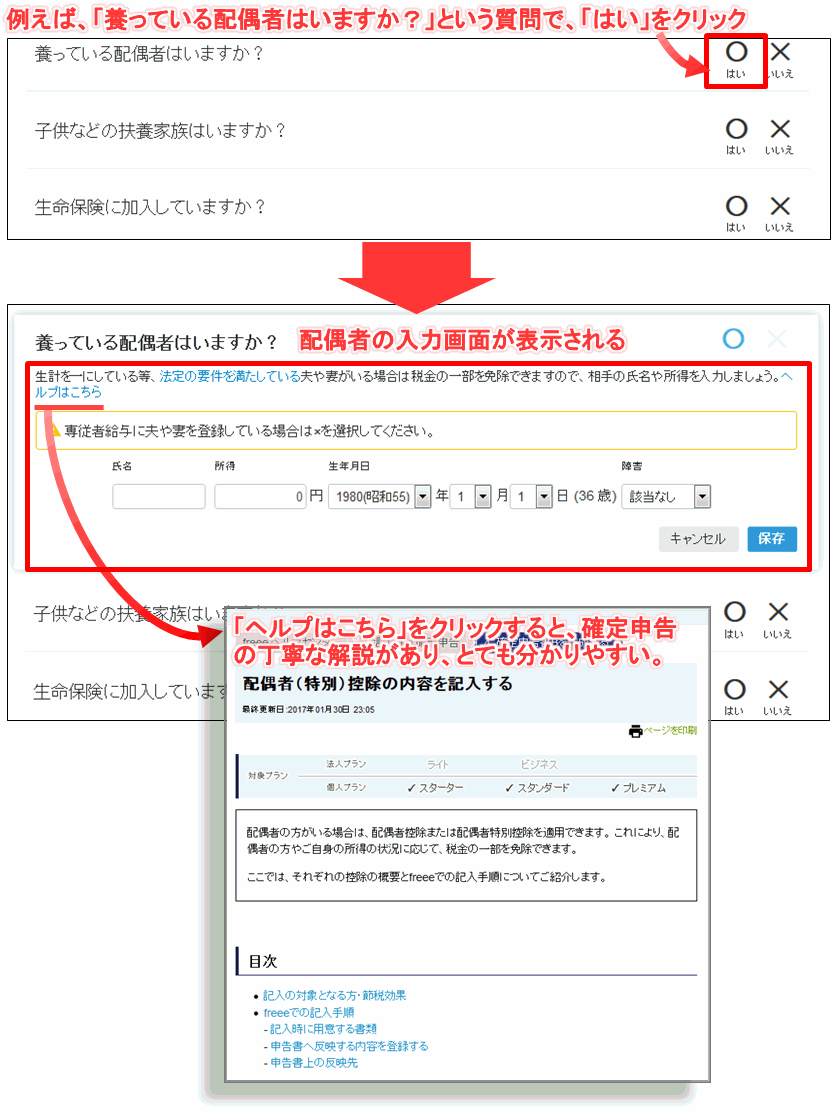
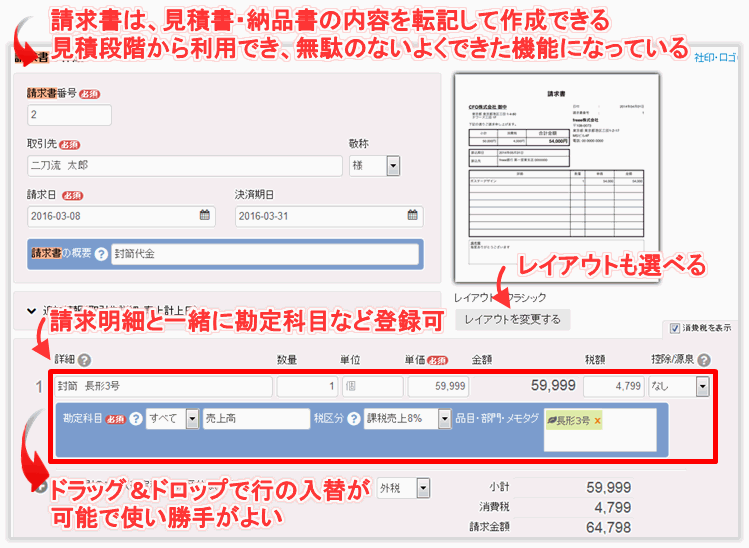
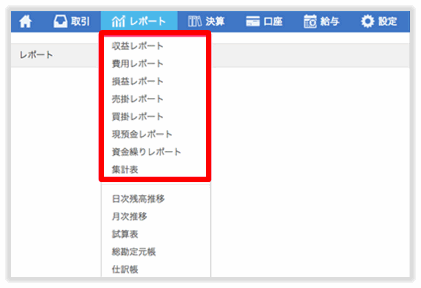
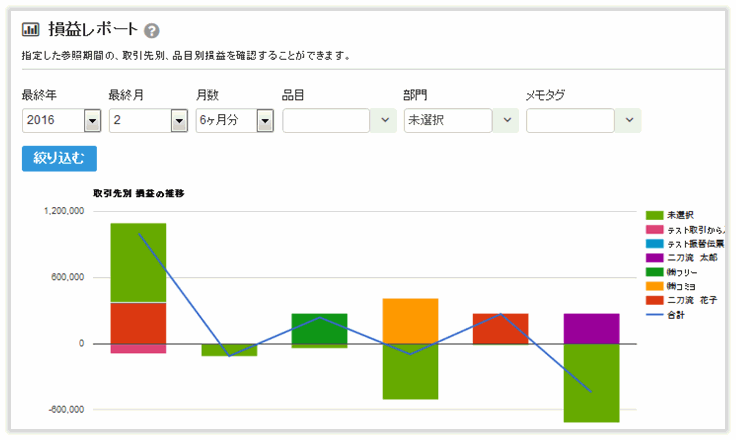
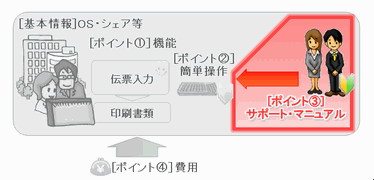
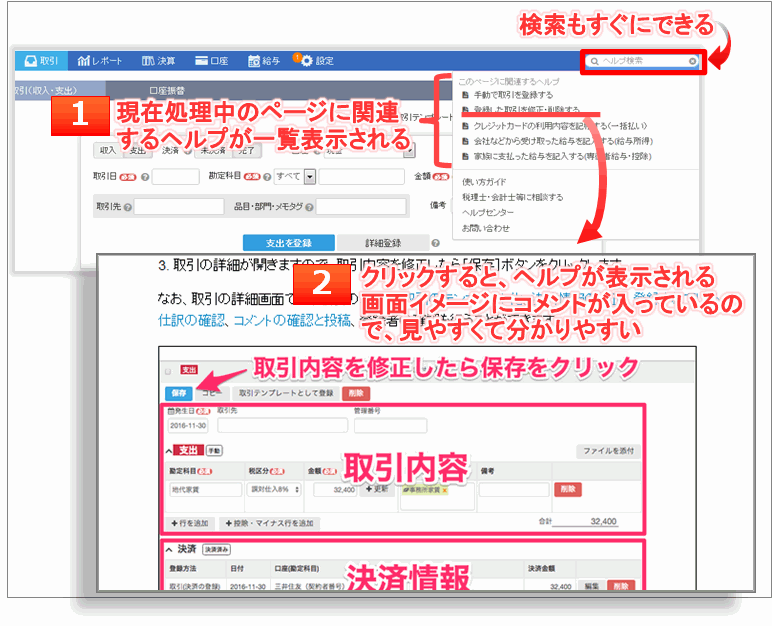
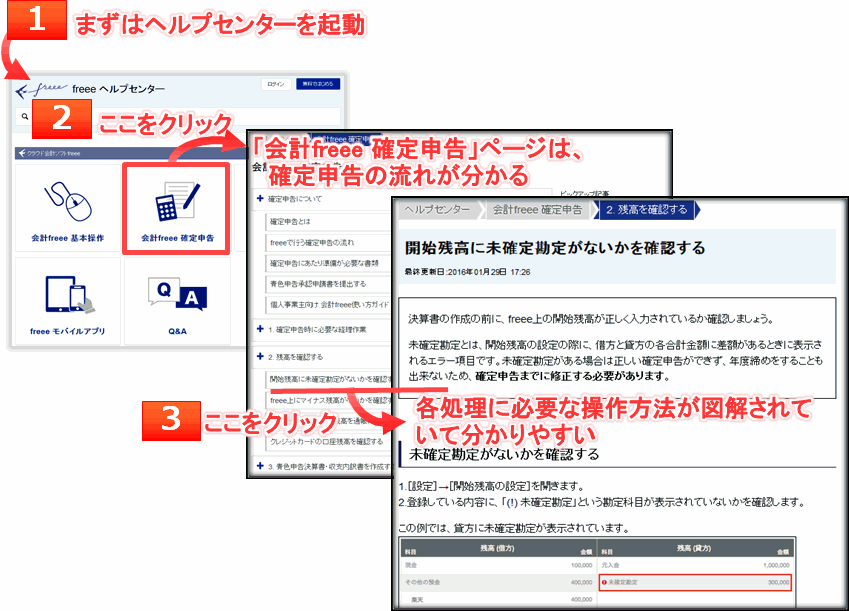
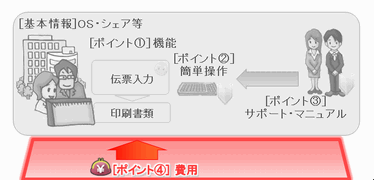
 「会計業務にかける時間が限りなくゼロになりました。」
「会計業務にかける時間が限りなくゼロになりました。」